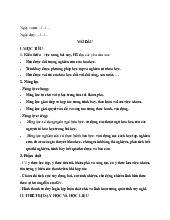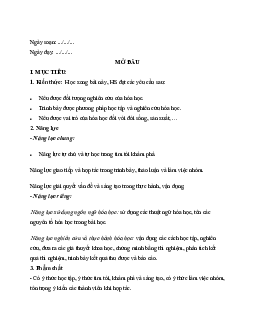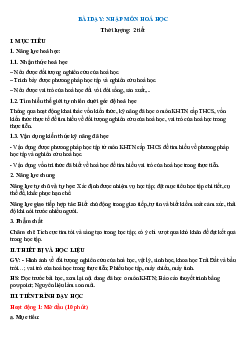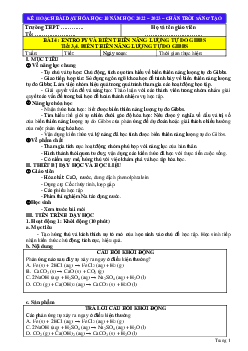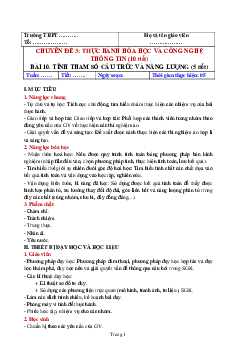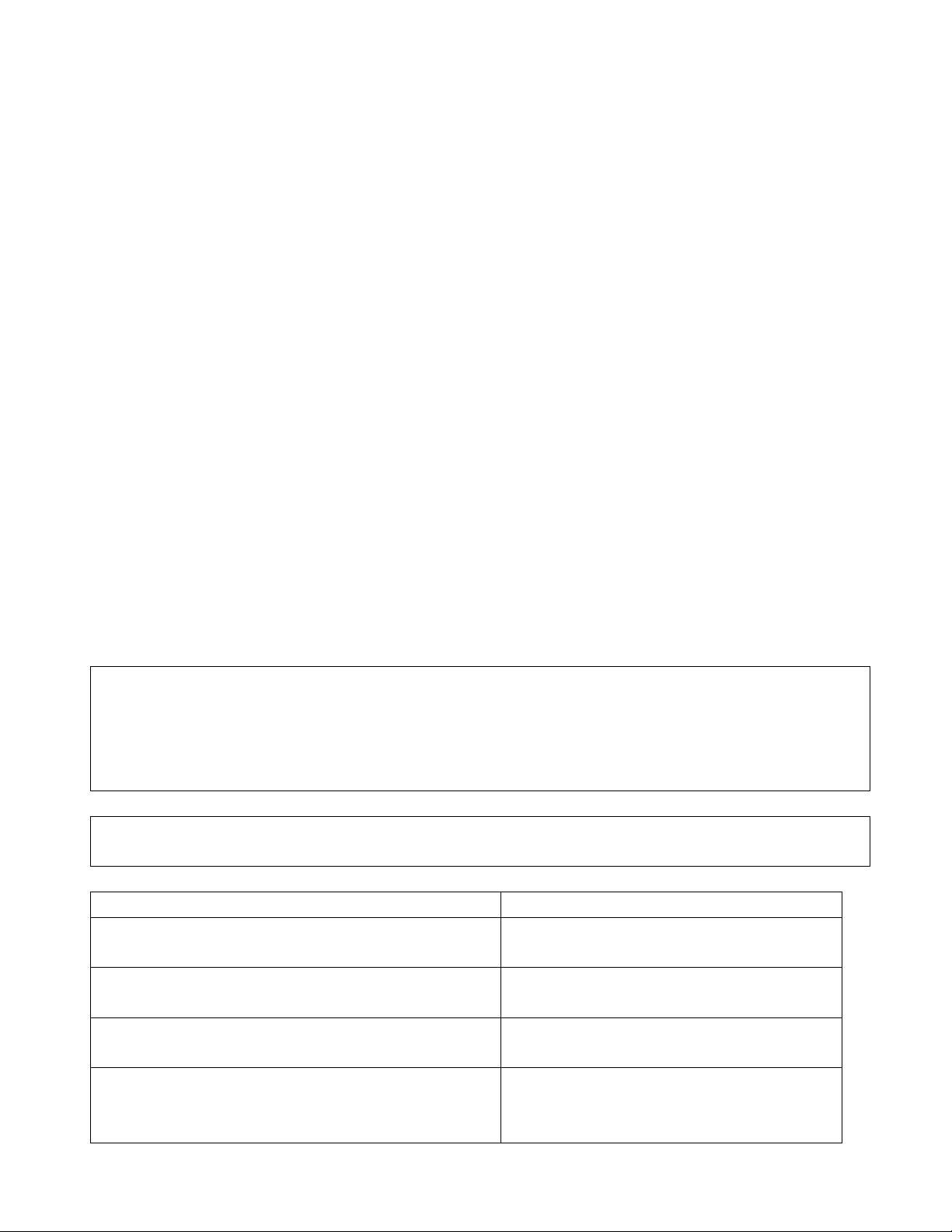
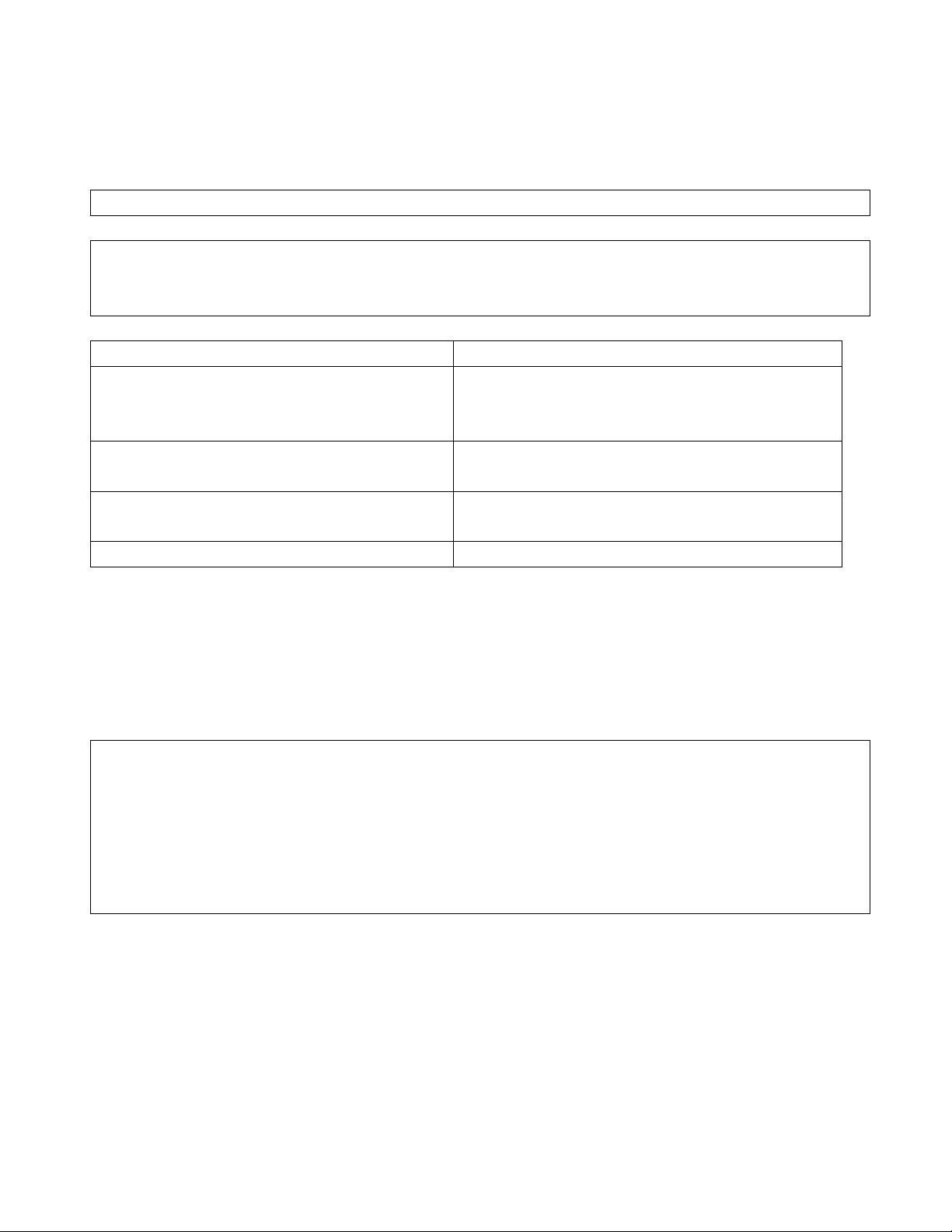
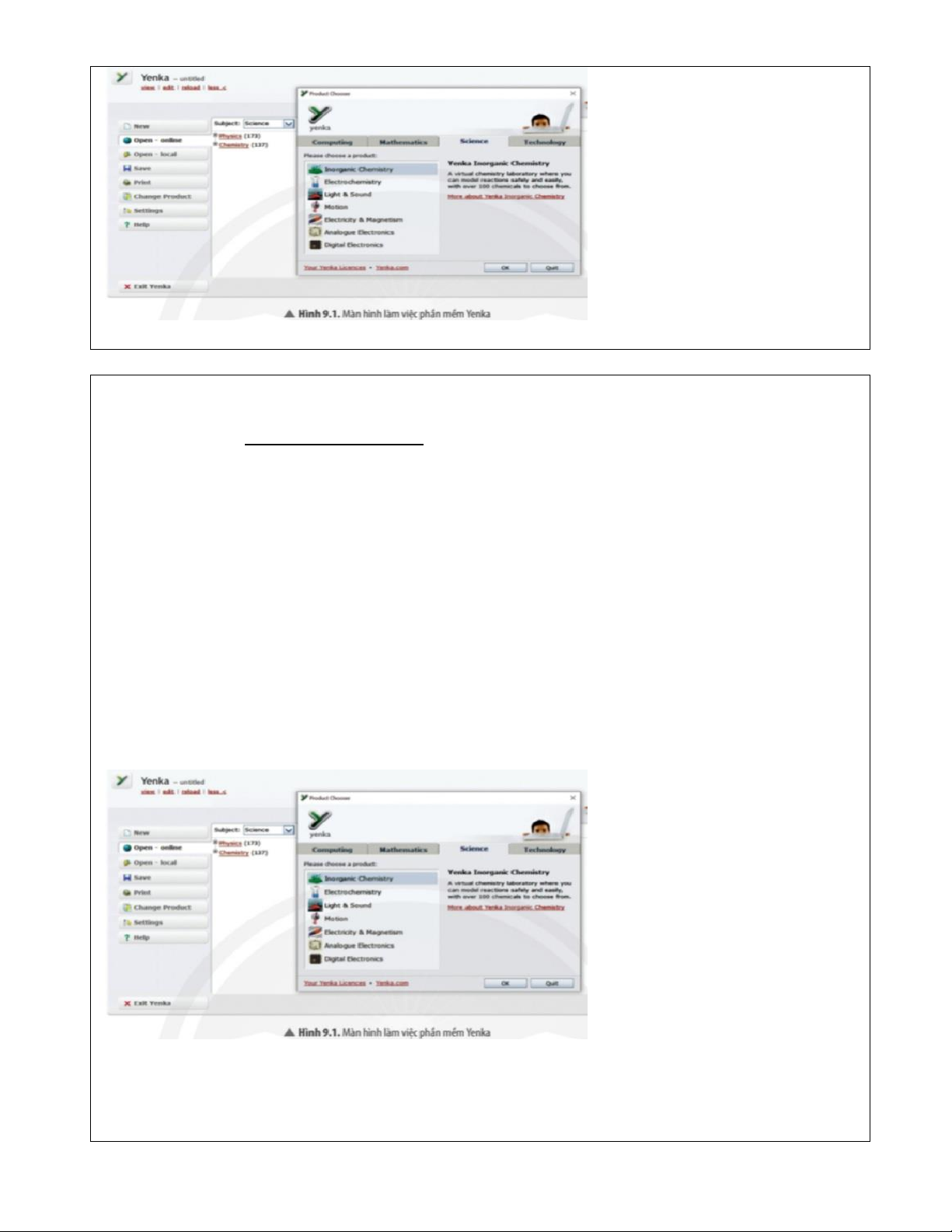
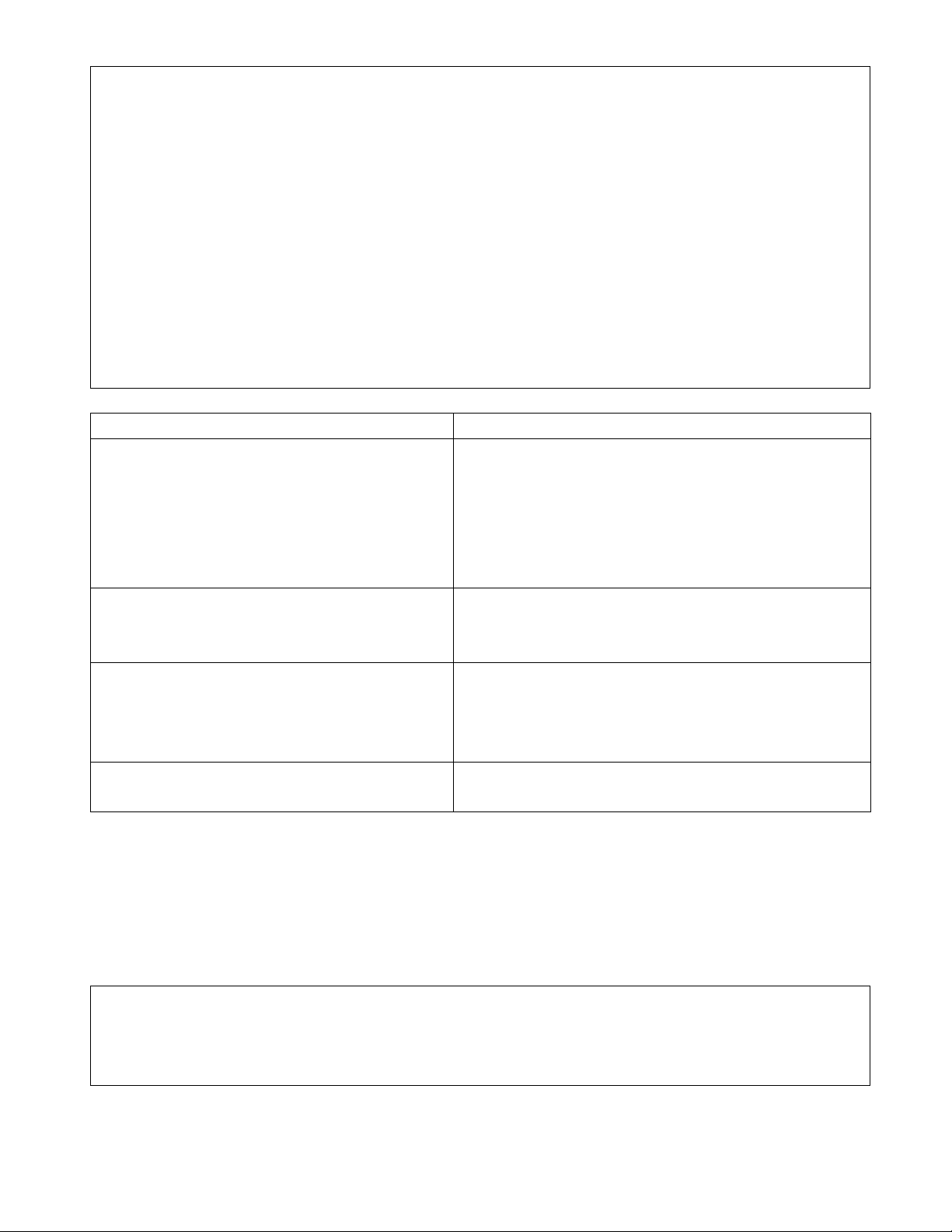
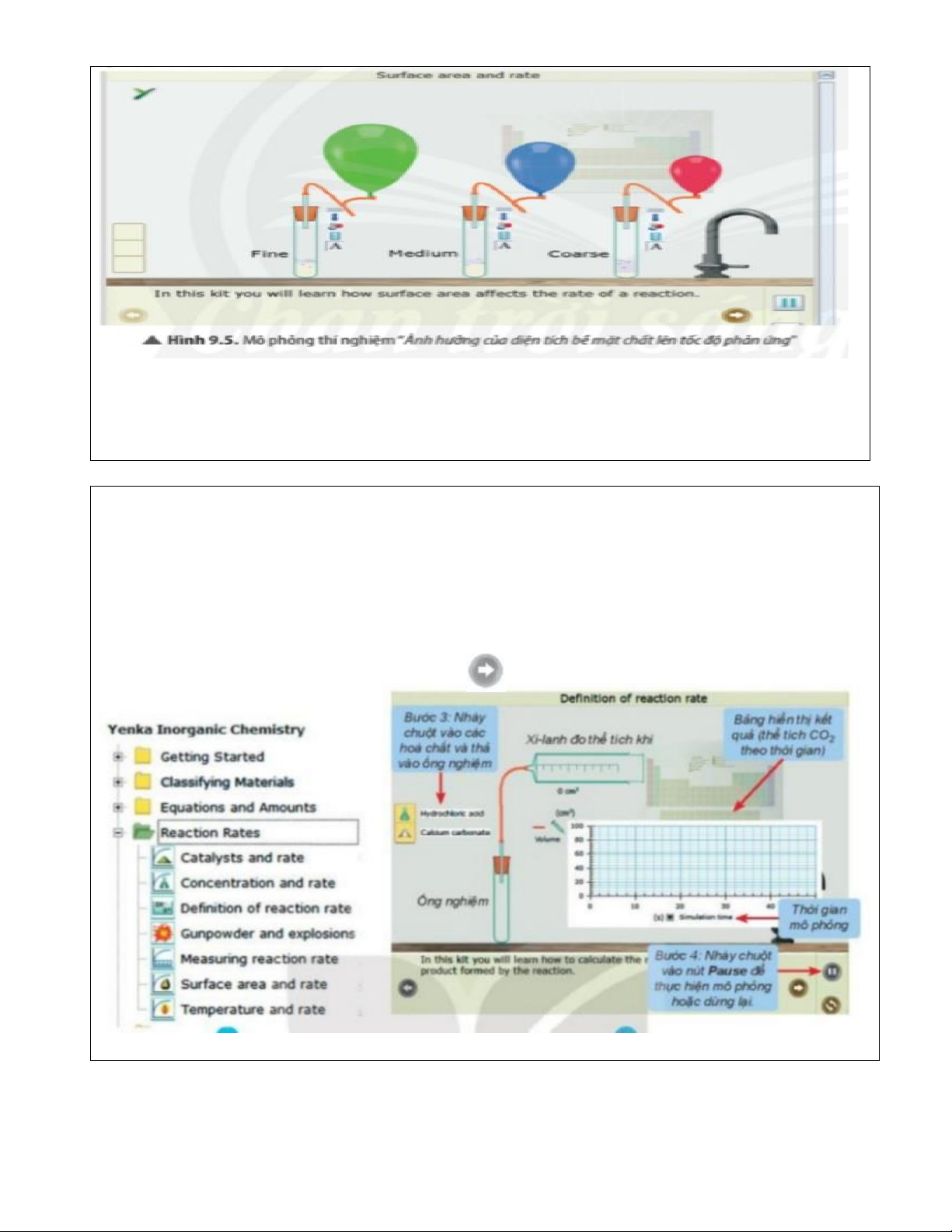
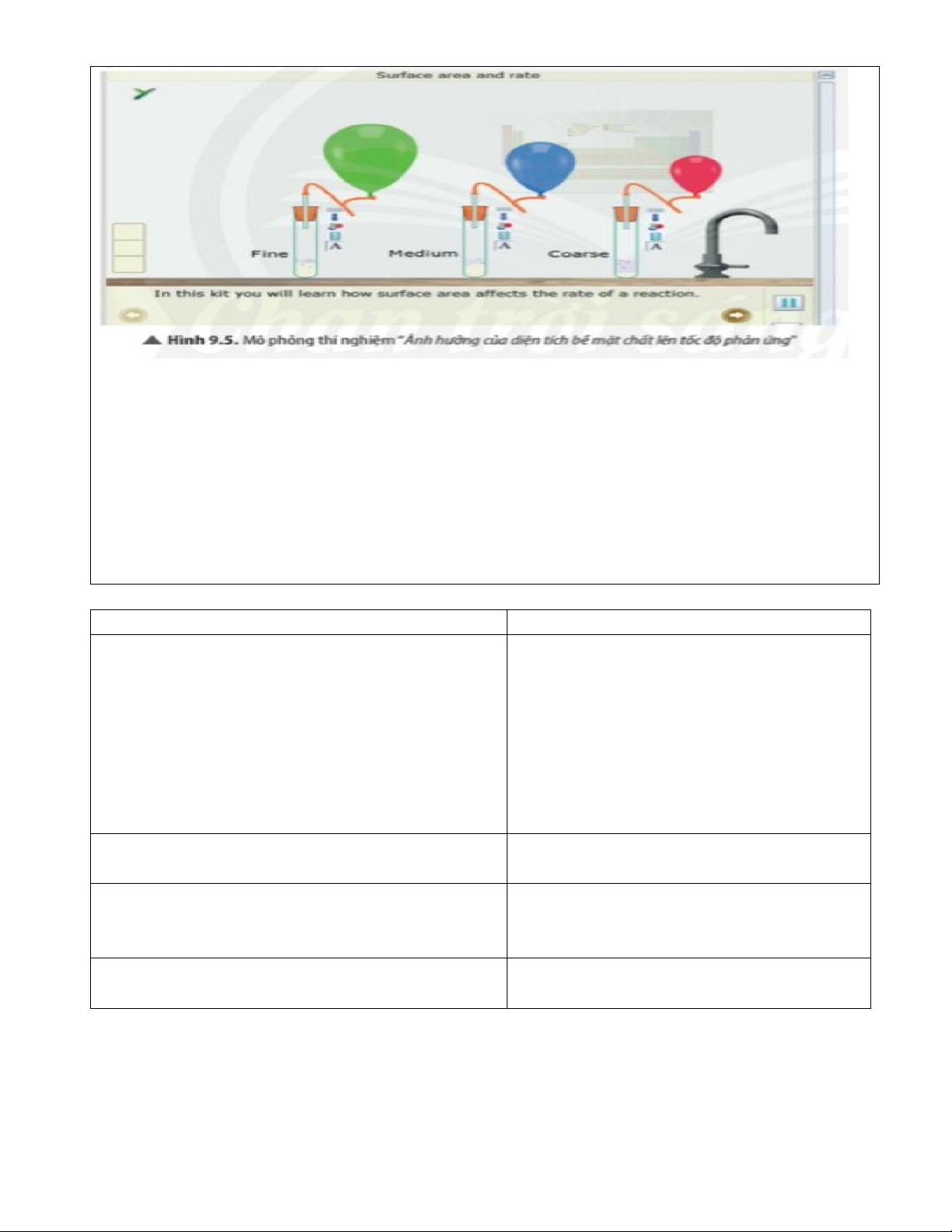
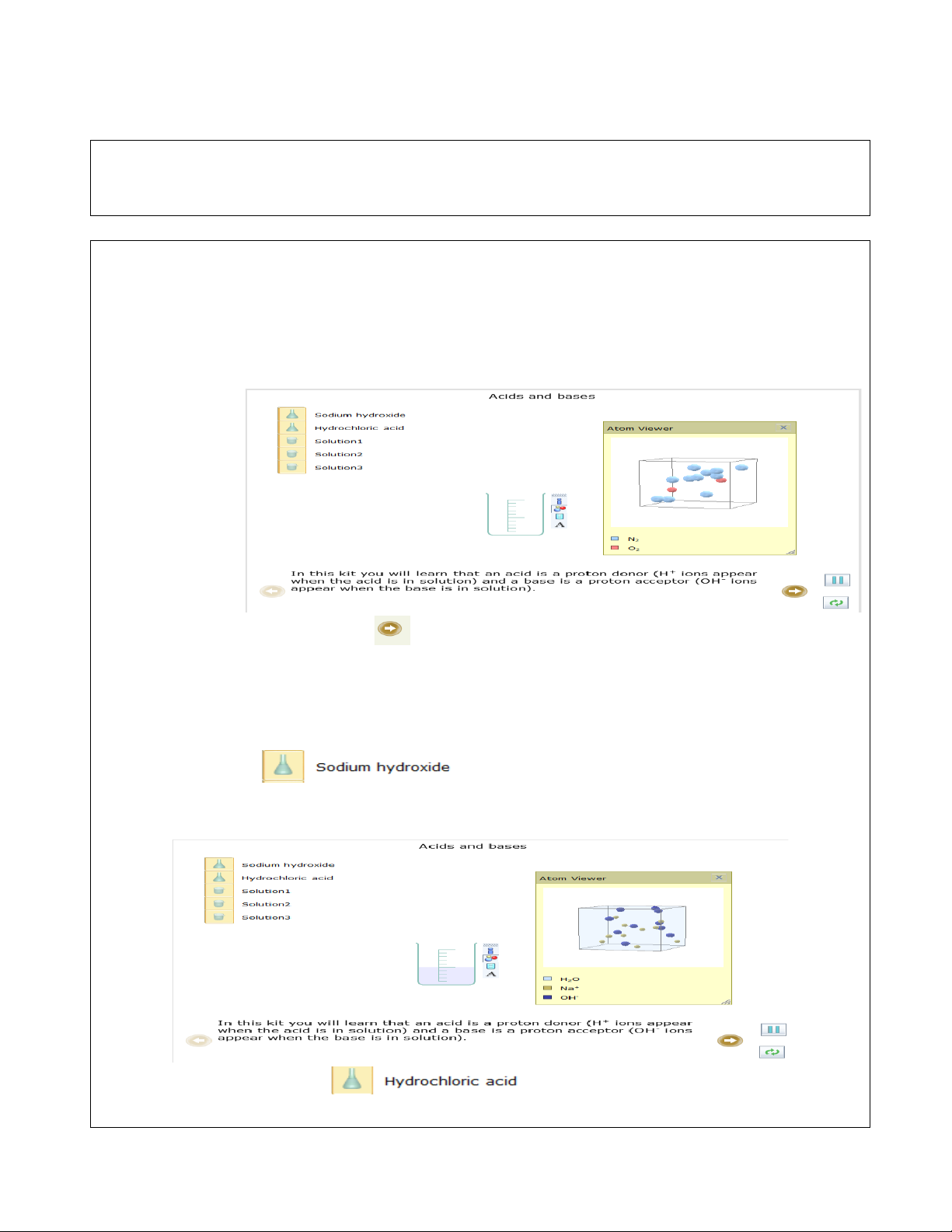
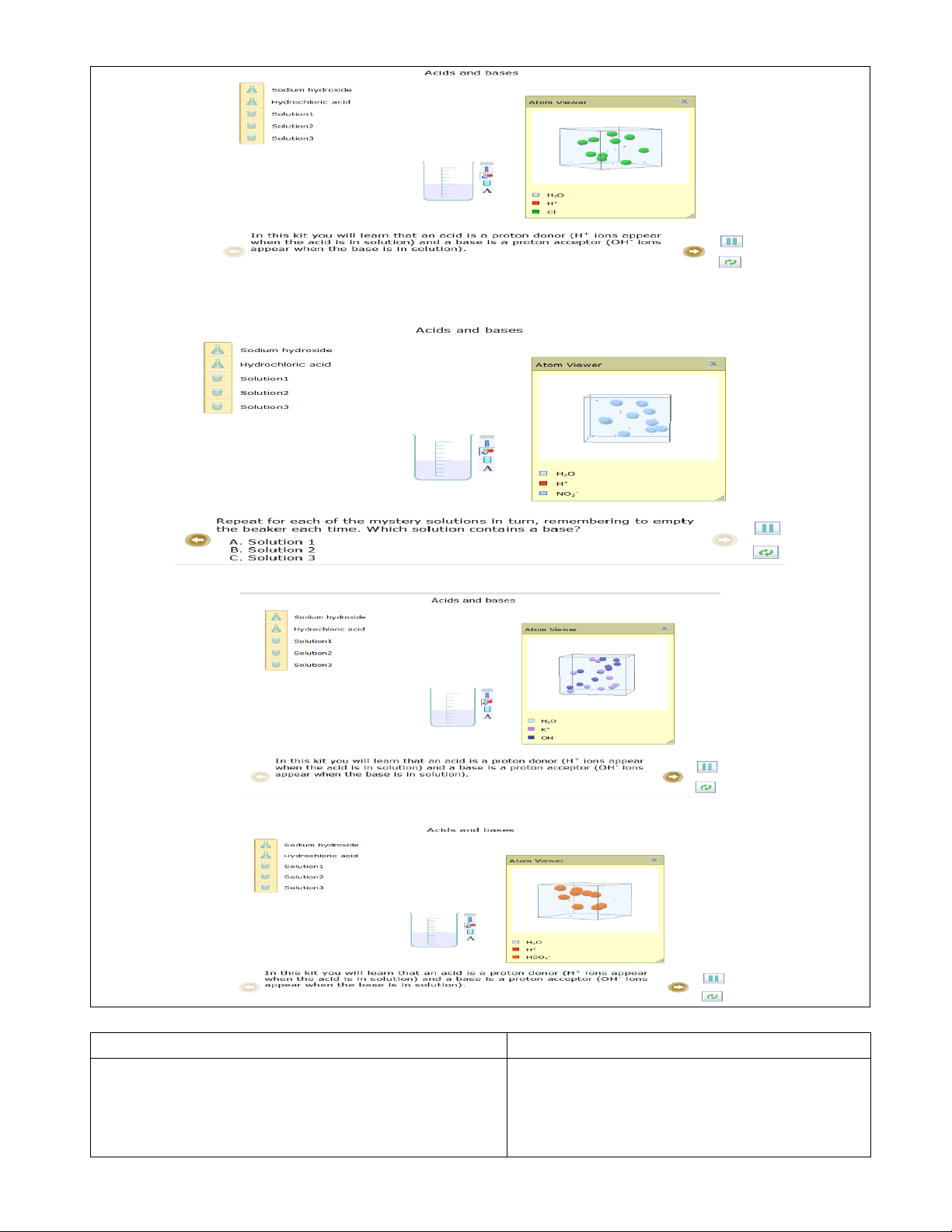
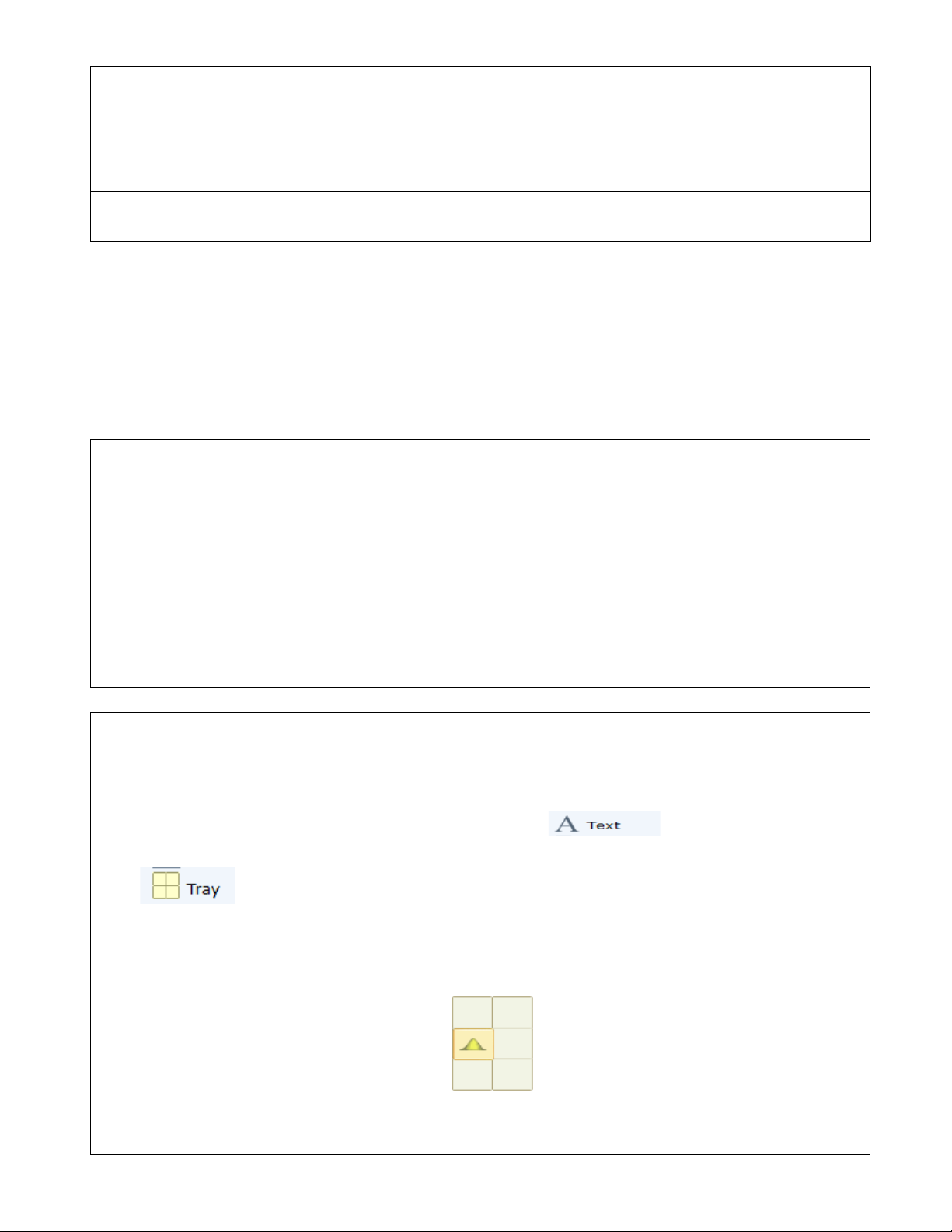
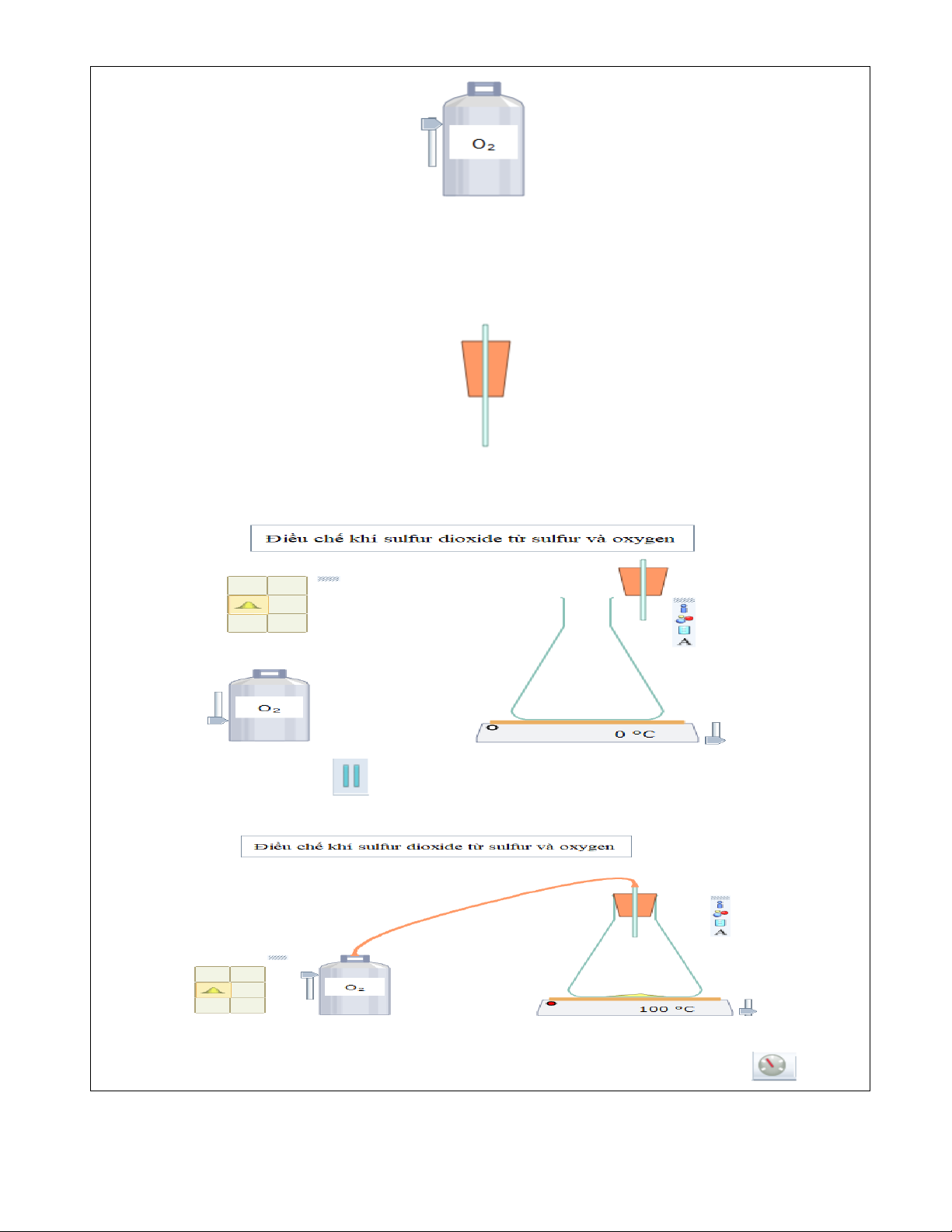
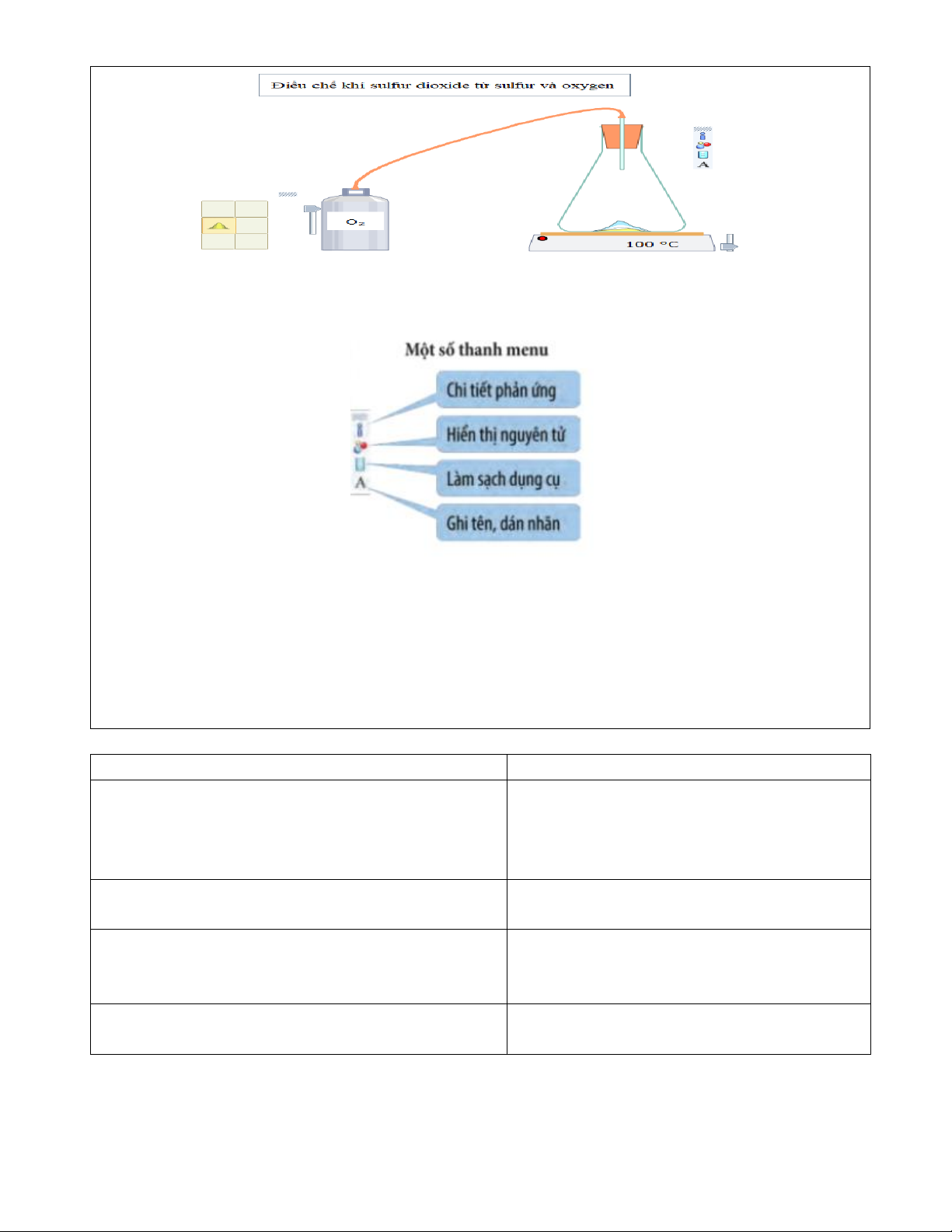
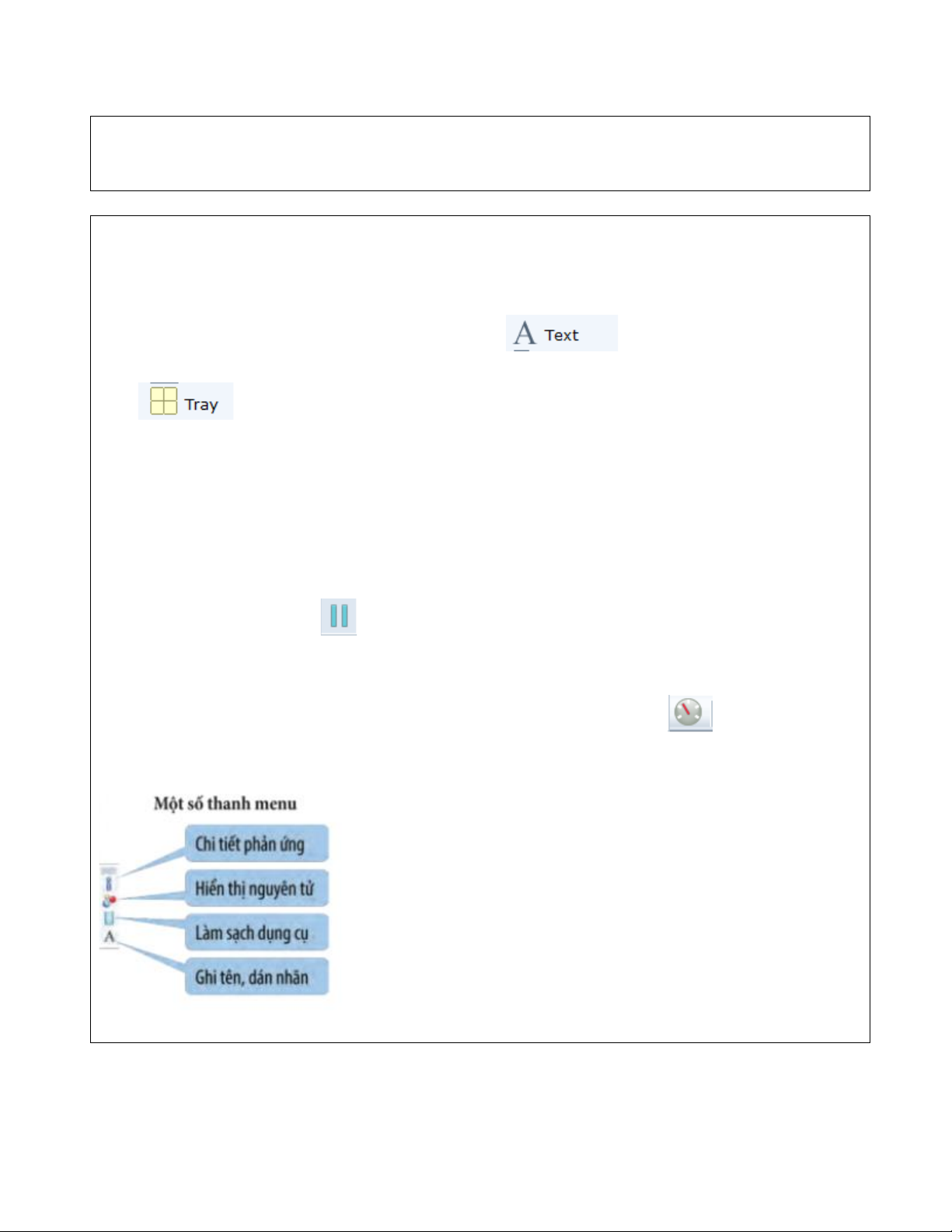
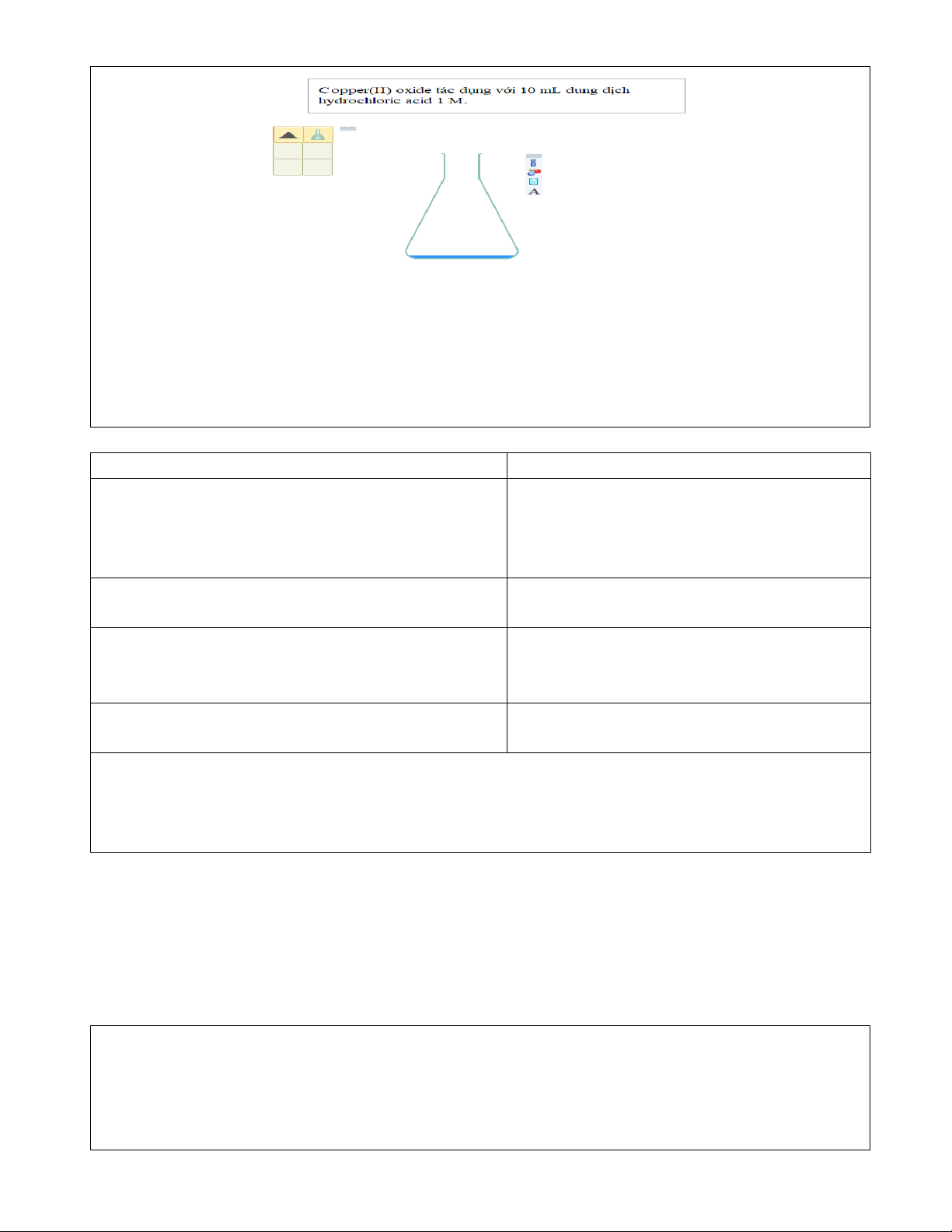
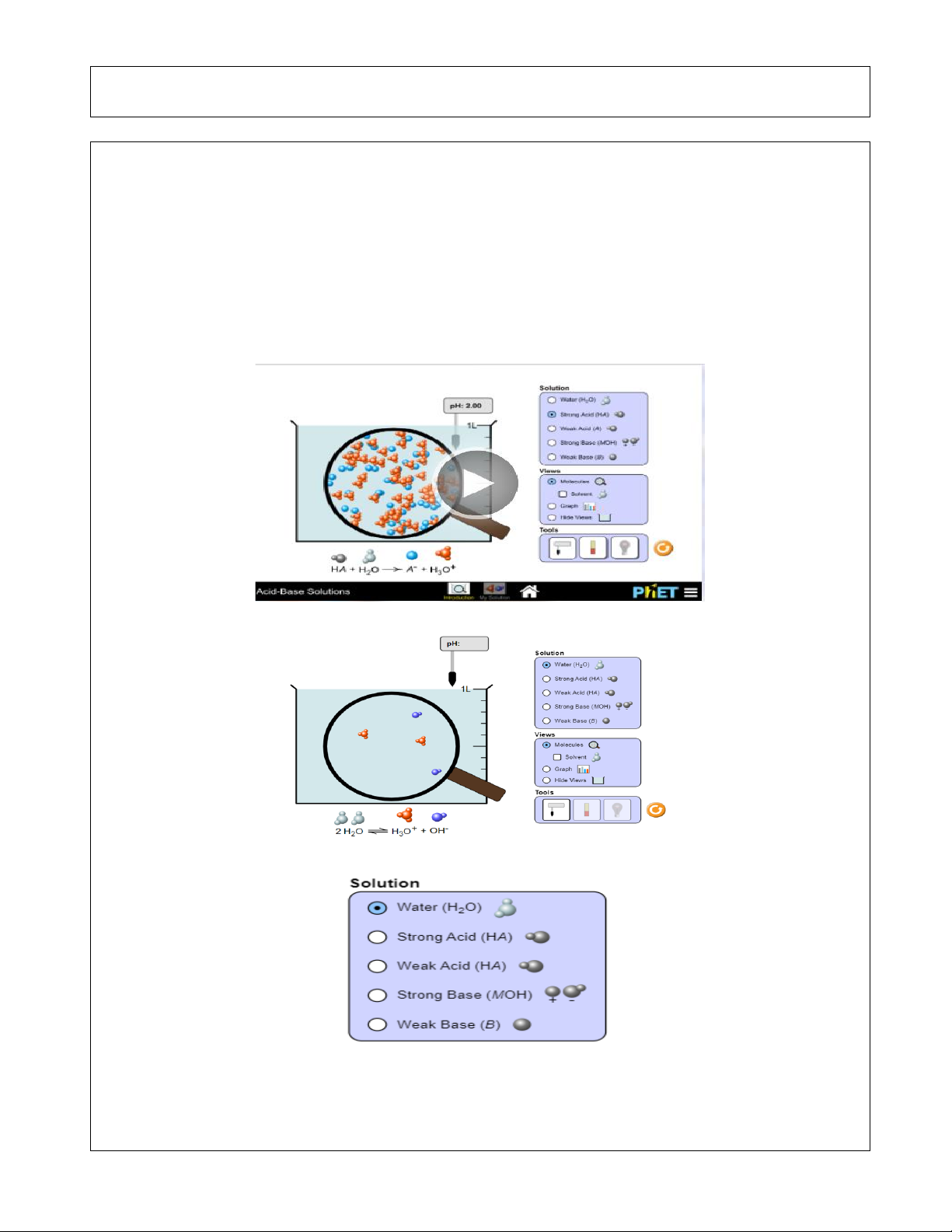
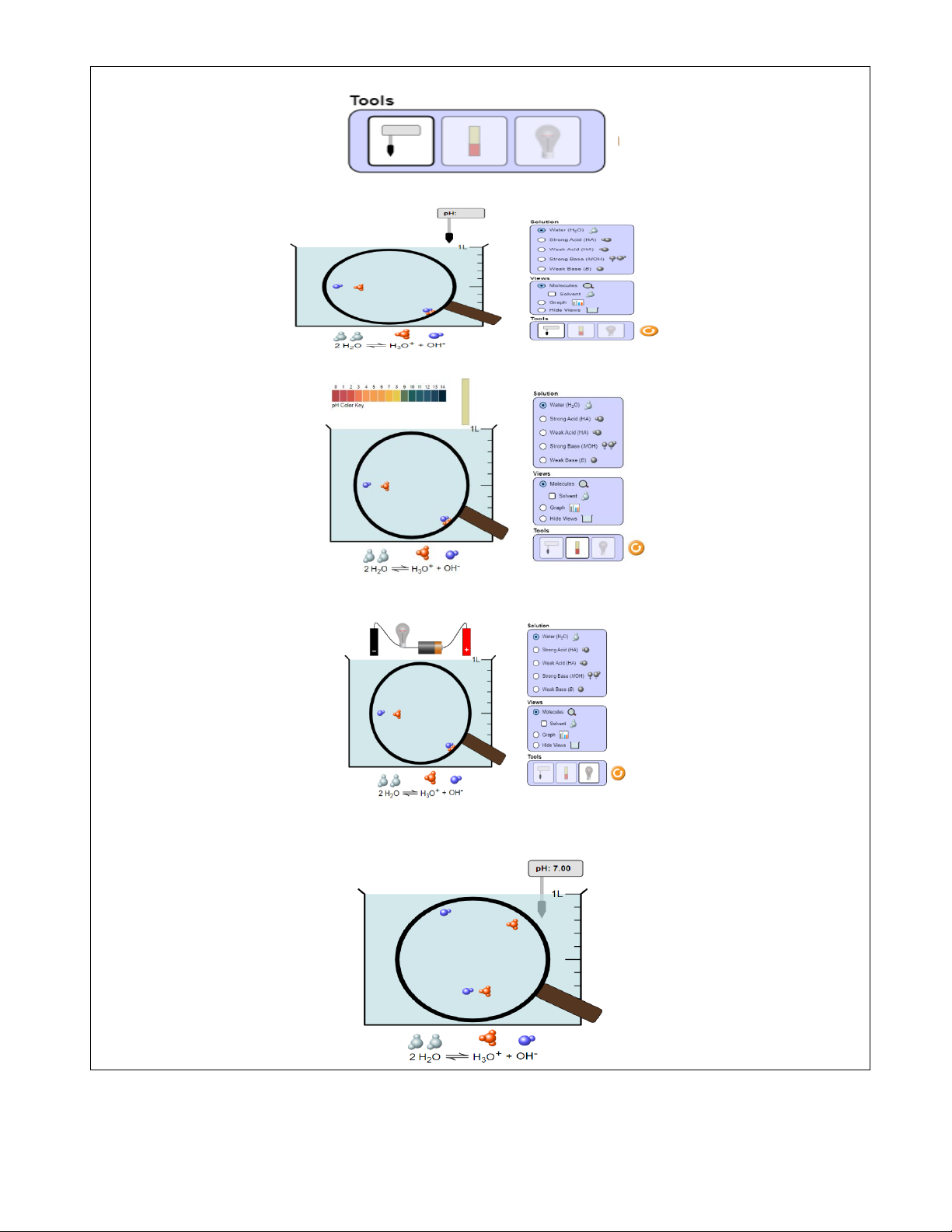
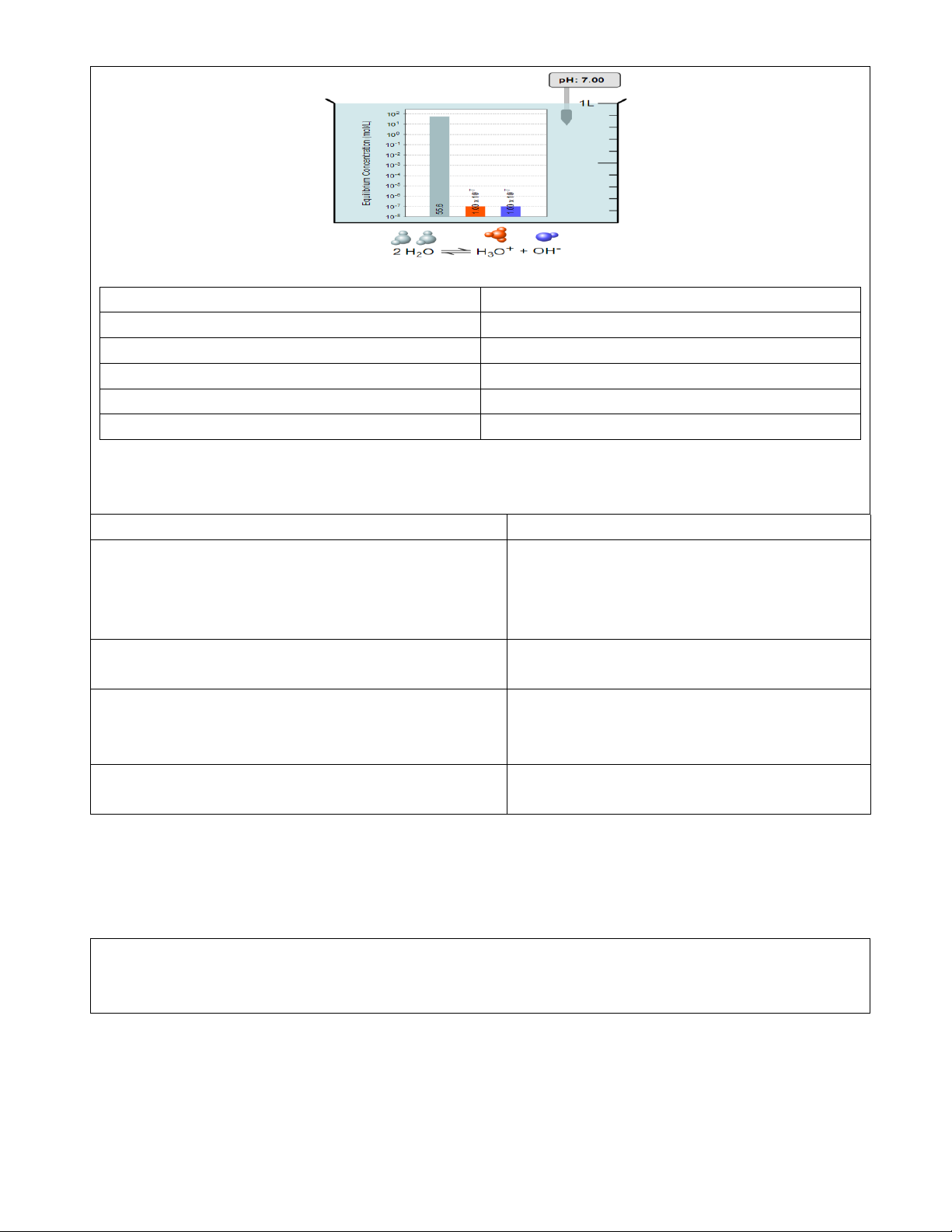
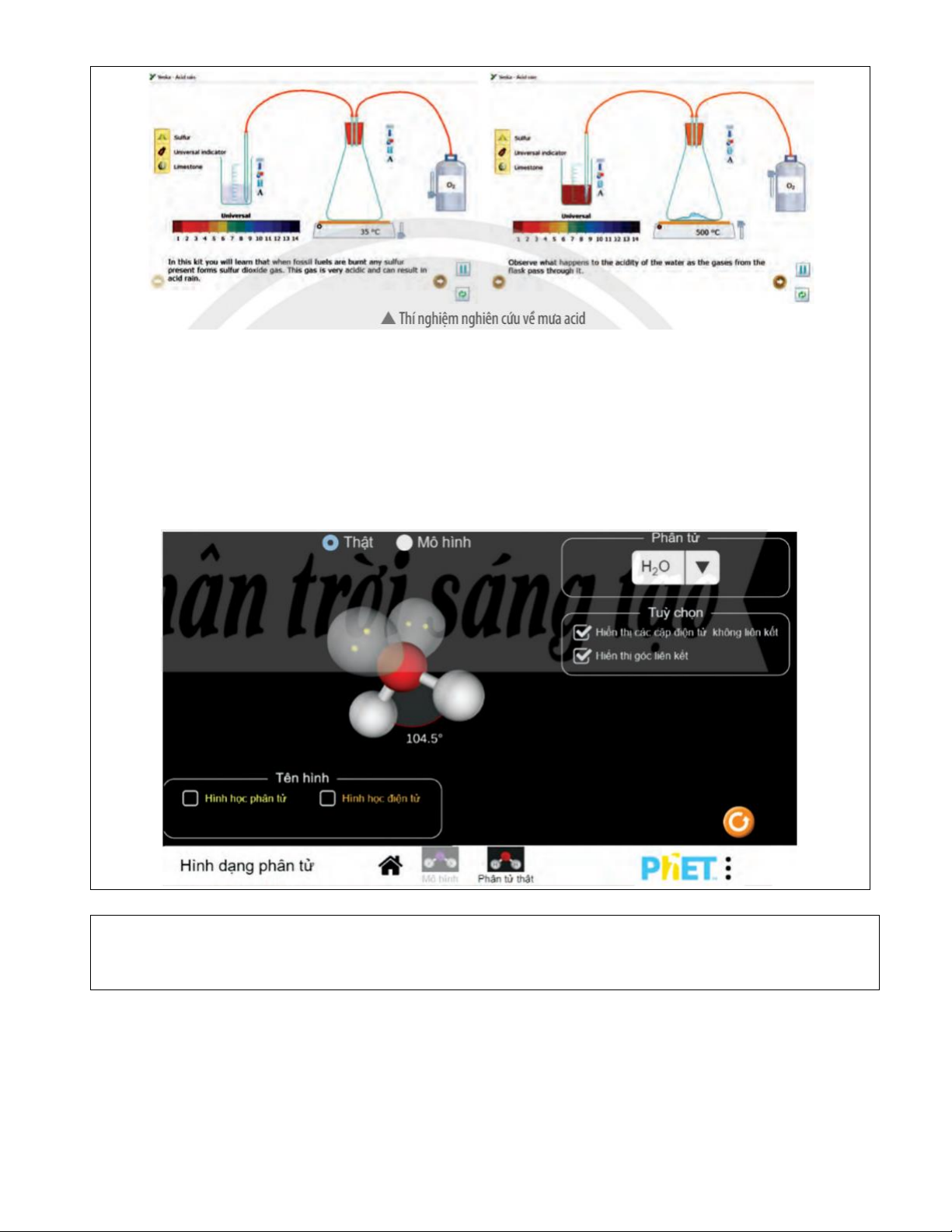
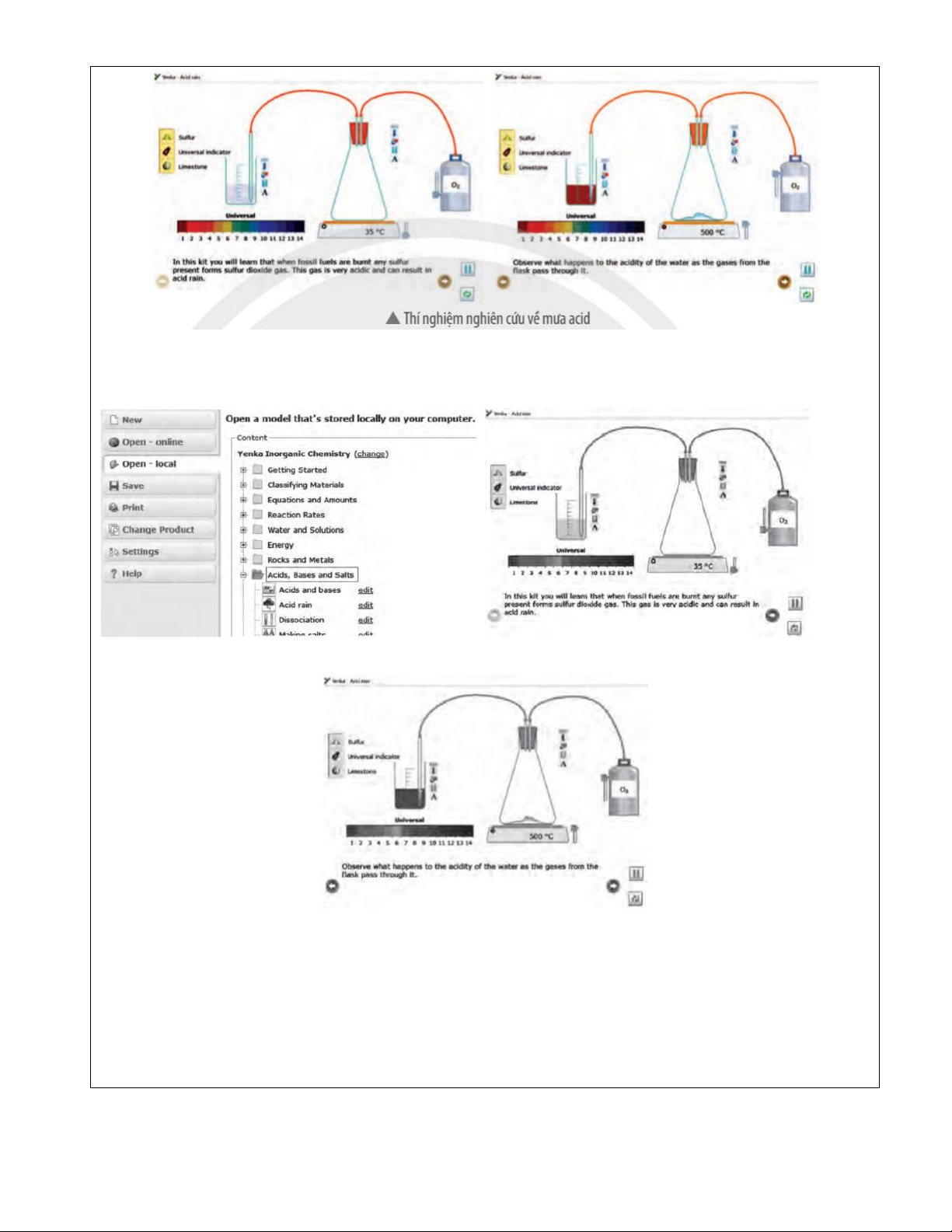
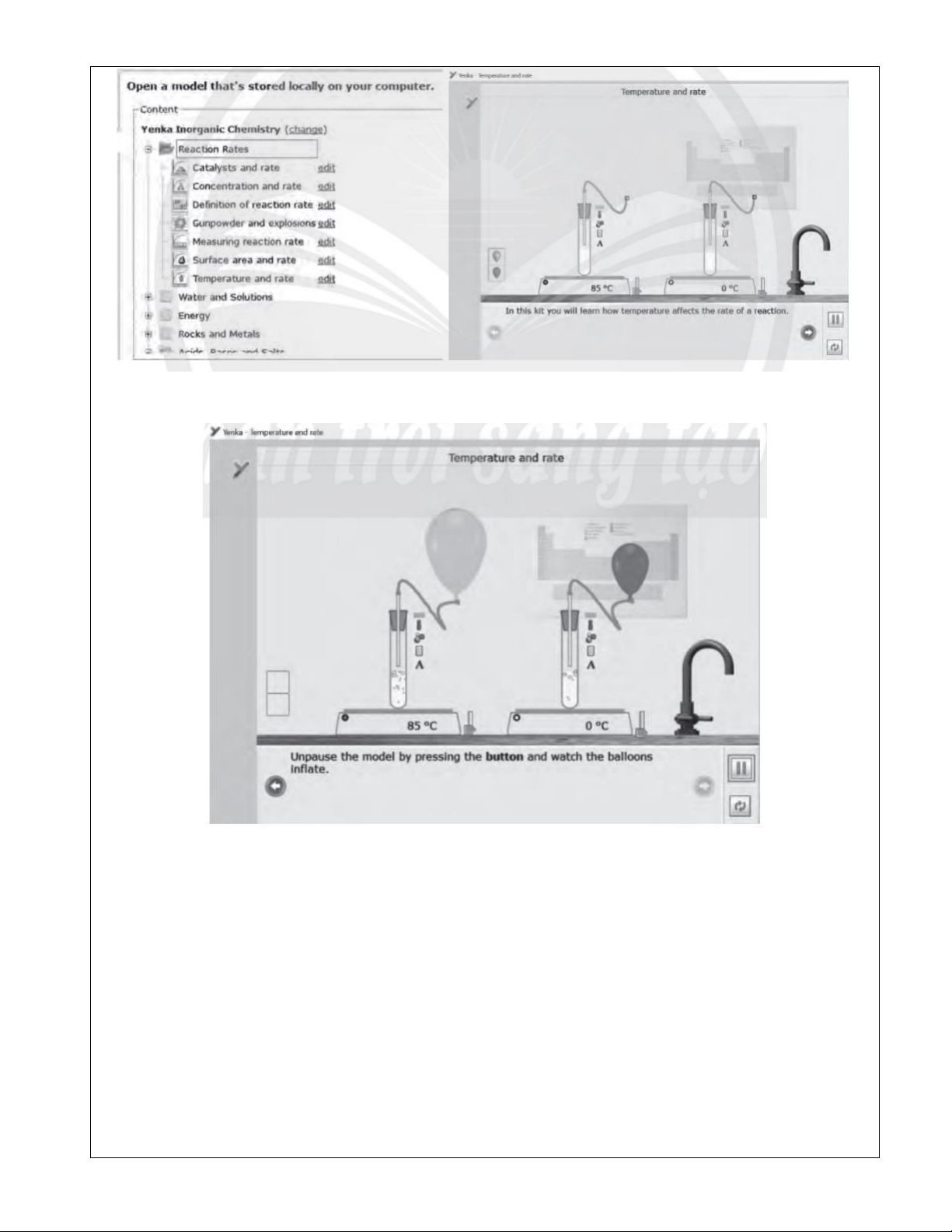
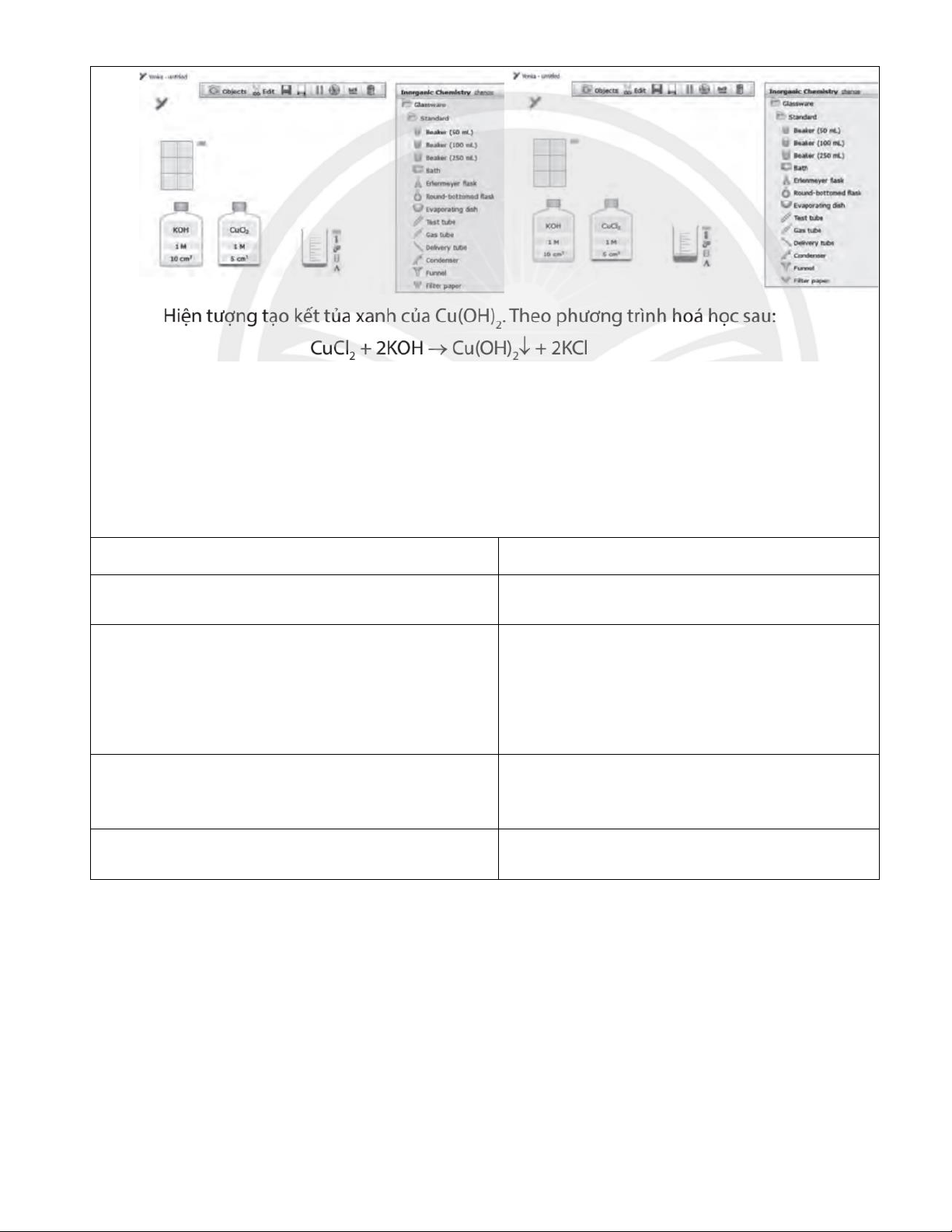
Preview text:
BÀI 9: THỰC HÀNH THÍ NGHIỆM HÓA HỌC ẢO ( 4 TIẾT) I. MỤC TIÊU 1. Năng lực chung
- Tự chủ và tự học: tích cực chủ động , tìm hiểu nhằm thực hiện các nhiệm vụ của bài thực hành
- Giao tiếp và hợp tác: phối hợp các thành viên trong nhóm theo đúng yêu cầu của GV về thực hiện các thí nghiệm ảo.
- Giải quyết vấn đề và sáng tạo: đề xuất được cách thực hiện các thí nghiệm ảo hợp lí và sáng tạo. 2.Năng lực hóa học
- Thực hiện được các thí nghiệm ảo theo nội dung được cho trước từ GV.
- Phân tích và lí giải được thí nghiệm ảo. 3. Phẩm chất
- Biết phân tích, tổng hợp, cô đọng kiến thức khi tự thiết lập thí nghiệm từ việc chọn hóa chất, dụng
cụ đến thiết kế thực hiện thí nghiệm và giải thích hiện tượng.
II. THIẾT BỊ DẠY HỌC VÀ HỌC LIỆU 1. Giáo viên - Phiếu học tập 2.Học sinh
- Xem trước bài ở nhà
III. TIẾN TRÌNH DẠY HỌC
1. Hoạt động 1: Khởi động a. Mục tiêu
- Tạo hứng thú và kích thích sự tò mò của học sinh vào chủ đề học tập. Học sinh tiếp nhận kiến
thức chủ động, tích cực, hiệu quả. b. Nội dung
CÂU HỎI KHỞI ĐỘNG
-GV đặt vấn đề: Khí thực hiện các thí nghiệm hóa học thì tối ưu nhất là thực hành trực tiếp với hóa
chất và dụng cụ thí nghiệm. Nhưng khi thiếu phương tiện, điều kiện thí nghiệm không đảm bảo hay
thí nghiệm quá độc hại, tốn kém và mất nhiều thời gian thì hướng giải quyết những vấn đề này như thế nào? c. Sản phẩm
TRẢ LỜI CÂU HỎI KHỞI ĐỘNG
Câu trả lời của học sinh.
d. Tổ chức thực hiện
HOẠT ĐỘNG CỦA GIÁO VIÊN HOẠT ĐỘNG CỦA HỌC SINH
Bước 1: Chuyển giao nhiệm vụ học tập
Yêu cầu học sinh hoạt động cá nhân trả lời câu hỏi Nhận nhiệm vụ
Bước 2: Thực hiện nhiệm vụ
Theo dõi và hỗ trợ cho nhóm HS
Suy nghĩ và trả lời câu hỏi
Bước 3: Báo cáo kết quả và thảo luận
Yêu cầu đại diện một học sinh báo cáo kết quả Báo cáo sản phẩm
Bước 4: Kết luận và nhận định
GV không nhận định đúng hay sai mà chỉ dựa vào
câu trả lời của học sinh để dẫn dắt vào bài. Trang 1
2. Hoạt động 2: Hình thành kiến thức mới
2.1 Hoạt động tìm hiểu về phần mềm thí nghiệm ảo. a. Mục tiêu
-Tự chủ và tự học: tích cực chủ động , tìm hiểu nhằm thực hiện các nhiệm vụ của bài thực hành b. Nội dung
GV giới thiệu một số phần mềm được sử dụng để mô phỏng thí nghiệm hóa học. c. Sản phẩm
Một số phần mềm như ChemLab ( Portable Virtual Chemistry Lab), PhET Yenka ( phiên bản cũ
là Crocodile Chemistry),…được sử dụng để mô phỏng thí nghiệm hóa học.
Tính năng và diện sử dụng của một số phần mềm:Yenka, PhET.
d. Tổ chức thực hiện
HOẠT ĐỘNG CỦA GIÁO VIÊN
HOẠT ĐỘNG CỦA HỌC SINH
Bước 1: Chuyển giao nhiệm vụ học tập
Gv hướng dẫn học sinh tải và cài đặt phần mềm chemsketch
Nghe hướng dẫn và thực hiện
Bước 2: Thực hiện nhiệm vụ
Theo dõi và hỗ trợ cho nhóm HS
Tiến hành tải và cài đặt phần mềm
Bước 3: Báo cáo kết quả và thảo luận
Kiểm tra kết quả cài đặt của học sinh
Báo cáo kết quả cài đặt của mình
Bước 4: Kết luận và nhận định
2.2 Hoạt động tìm hiểu về cài đặt và sử dụng phần mềm Yenka a. Mục tiêu
-Giao tiếp và hợp tác: phối hợp các thành viên trong nhóm theo đúng yêu cầu của GV về thực hiện các thí nghiệm ảo.
-Thực hiện được các thí nghiệm ảo theo nội dung được cho trước từ GV.
-Phân tích và lí giải được thí nghiệm ảo. b. Nội dung
PHIẾU HỌC TẬP SỐ 1
-Truy cập trang chủ của nhà cung cấp phần mềm Yenka, tải phần mềm, cài đặt theo hướng dẫn.
- Giới thiệu cách sử dụng phần mềm Yenka.
- HS tìm hiểu về kho thí nghiệm và phòng thí nghiệm ảo qua các nội dung sau.
Câu 1: Từ giao diện của phần mềm ( hình 9.1), nêu những thành phần chính của các vùng trên giao
diện phần mềm. Kho các bài thí nghiệm ( open-online hay open-local) có vai trò gì cho người sử dụng? Trang 2
Câu 2: Tìm hiểu cách sử dụng các thanh công cụ trong phần mềm Yenka c. Sản phẩm
TRẢ LỜI PHIẾU HỌC TẬP SỐ 1
Giáo viên hướng dẫn học sinh thực hiện
-Tải phần mềm: https://www.yenka.com - Cài đặt yenka
Bước 1: Khởi động Yenka bằng cách click đúp chuột trái vào biểu tượng Yenka trên màn hình
Bước 2: Trong cửa sổ Your Yenka licences, bạn click vào Use all products for free dưới mục At home
Bước 3: Đăng nhập tài khoản email và nghề nghiệp (Occupation), bạn chỉ cần đăng nhập
email một lần duy nhất cho các lần sử dụng tiếp theo.
Bước 4: Nhấn Request Licence.
- Giới thiệu cách sử dụng phần mềm Yenka.
Giáo yêu cầu học sinh thảo luận và hoàn thành câu hỏi
Câu 1: Từ giao diện của phần mềm ( hình 9.1),nêu những thành phần chính của các vùng trên giao
diện phần mềm. Kho các bài thí nghiệm ( open-online hay open-local) có vai trò gì cho người sử dụng? Trả lời:
-Phần 1: New: sử dụng hóa chất, thiết bị và dụng cụ để tự thiết kế thí nghiệm.
-Phần 2: Open-online: kho các bài thí nghiệm mở trực tuyến.
-Phần 3: Open-local: kho các bài thí nghiệm đã được chuần bị sẵn có hướng dẫn. Trang 3
Câu 2: Tìm hiểu cách sử dụng các thanh công cụ trong phần mềm Yenka Trả lời:
-Tính năng chính của phòng thí nghiệm ảo Yenka
*Công nghệ truyền thông và máy tính (Computing): giới thiệu lập trình theo cách thức mới, hấp dẫn
hơn, cho phép người dùng điều khiển nhân vật hoạt hình 3D bằng cách sử dụng lệnh sơ đồ đơn giản.
*Toán học (Mathematics): cho phép tạo mô hình toán học 3D một cách dễ dàng để chứng minh các
số liệu thống kê, xác suất, hình học và tọa độ.
*Khoa học (Sciene): phòng thí nghiệm ảo của Yenka vô cùng lí tưởng cho các bài giảng khoa học,
chứng minh các khái niệm đầy an toàn, mô phỏng chính xác.
*Công nghệ (Technology): cho phép kiểm tra các dự án điện tử, các chương trình PIC, PICAE và tạo giao diện PCB 3D.
-Sau khi chọn tính năng, chọn môn học (Chemistry).Chọn: New; Open-online hay Open-local. Tìm
thí nghiệm đã được chuẩn bị sẵn có hướng dẫn hay tự thiết kế thí nghiệm.
d. Tổ chức thực hiện
HOẠT ĐỘNG CỦA GIÁO VIÊN
HOẠT ĐỘNG CỦA HỌC SINH
Bước 1: Chuyển giao nhiệm vụ học tập
Gv hướng dẫn học sinh tải và cài đặt phần Nghe hướng dẫn mềm yenka Chia lớp thành 6 nhóm
Giáo yêu cầu học sinh thảo luận và hoàn Nhận nhiệm vụ thành câu hỏi
Bước 2: Thực hiện nhiệm vụ
Theo dõi và hỗ trợ cho nhóm HS
Tiến hành tải và cài đặt phần mềm
Thảo luận và trả lời câu hỏi
Bước 3: Báo cáo kết quả và thảo luận
Kiểm tra kết quả cài đặt của học sinh
Báo cáo kết quả cài đặt của mình
Yêu cầu đại diện một nhóm báo cáo kết quả
Báo cáo kế quả của nhóm mình PHT
Bước 4: Kết luận và nhận định
Nhận xét và chốt kiến thức
Nhận xét sản phẩm của nhóm khác
2.3 Hoạt động tìm hiểu về sử dụng kho các bài thí nghiệm thiết kế sẵn có hướng dẫn a. Mục tiêu
- Giao tiếp và hợp tác: phối hợp các thành viên trong nhóm theo đúng yêu cầu của GV về thực hiện các thí nghiệm ảo.
- Biết phân tích, tổng hợp, cô đọng kiến thức khi tự thiết lập thí nghiệm từ việc chọn hóa chất, dụng
cụ đến thiết kế thực hiện thí nghiệm và giải thích hiện tượng. b. Nội dung
PHIẾU HỌC TẬP SỐ 2
Câu 3: Từ các bước sử dụng thẻ Open-local, hãy thực hiện mô phỏng thí nghiệm “ Định nghĩa tốc độ
phản ứng” ( Definition of reaction rate) trong mục “ tốc độ phản ứng”( Reaction rates).
Câu 4: Từ kết quả thí nghiệm “Surface area and rate” ( hình 9.5), hãy cho biết: Trang 4
a. Mục đích sử dụng các quả bóng có hình khác nhau trong thí nghiệm?
b. Tốc độ thoát khí ở ống nghiệm nào nhanh nhất, ở ống nghiệm nào chậm nhất?
c. Diện tích bề mặt ảnh hưởng như thế nào đến tốc độ phản ứng? c. Sản phẩm
TRẢ LỜI PHIẾU HỌC TẬP SỐ 2
Câu 3: Từ các bước sử dụng thẻ Open-local, hãy thực hiện mô phỏng thí nghiệm “ Định nghĩa tốc độ
phản ứng” ( Definition of reaction rate) trong mục “ tốc độ phản ứng”( Reaction rates). Trả lời:
- Mở Kho các bài thí nghiệm có hướng dẫn Open-local
-Chọn Reaction rates Definition of reaction rate.
-Lấy hóa chất cho vào ống nghiệm. Nếu muốn hiển thị chuyển động các ion , nguyên tử, phân tử chọn
vào biểu tượng bên ống nghiệm phản ứng. Nhấn để bắt đầu phản ứng. Kết quả như hình dưới.
Câu 4: Từ kết quả thí nghiệm “Surface area and rate” ( hình 9.5), hãy cho biết: Trang 5
a. Mục đích sử sụng các quả bóng có hình khác nhau trong thí nghiệm?
b. Tốc độ thoát khí ở ống nghiệm nào nhanh nhất, ở ống nghiệm nào chậm nhất?
c. Diện tích bề mặt ảnh hưởng như thế nào đến tốc độ phản ứng? Trả lời:
a. Sử sụng các quả bóng có hình khác nhau trong thí nghiệm để dễ phân biệt các ống nghiệm với kích thước hạt khác nhau.
b. Tốc độ thoát khí ở ống nghiệm (1) nhanh nhất kích thước nhỏ nhất, ở ống nghiệm (3) chậm nhất với kích thước lớn nhất.
c. Diện tích bề mặt càng lớn, tốc độ phản ứng càng nhanh.
d. Tổ chức thực hiện
HOẠT ĐỘNG CỦA GIÁO VIÊN
HOẠT ĐỘNG CỦA HỌC SINH
Bước 1: Chuyển giao nhiệm vụ học tập
GV hướng dẫn các bước sử dụng Kho các bài thí
nghiệm có hướng dẫn open-local và nghiên cứu mô
phỏng minh họa HS sử dụng để thục hiện mô phỏng theo yêu cầu. Chia lớp thành 6 nhóm Nhận nhiệm vụ
Yêu cầu học sinh thảo luận và trả lời câu hỏi trong phiếu học tập số 2
Bước 2: Thực hiện nhiệm vụ
Theo dõi và hỗ trợ cho nhóm HS
Thảo luận và ghi câu trả lời vào PHT
Bước 3: Báo cáo kết quả và thảo luận
Yêu cầu đại diện một nhóm báo cáo kết quả PHT số
Báo cáo sản phẩm thảo luận của nhóm 2
Bước 4: Kết luận và nhận định
Nhận xét sản phẩm của nhóm khác
Nhận xét và chốt kiến thức
2.3.1 Hoạt động luyện tập a. Mục tiêu
- Thực hiện được các thí nghiệm ảo theo nội dung được cho trước từ GV.
- Phân tích và lí giải được thí nghiệm ảo.
- Giao tiếp và hợp tác: phối hợp các thành viên trong nhóm theo đúng yêu cầu của GV về thực hiện các thí nghiệm ảo. Trang 6
- Biết phân tích, tổng hợp, cô đọng kiến thức khi tự thiết lập thí nghiệm từ việc chọn hóa chất, dụng
cụ đến thiết kế thực hiện thí nghiệm và giải thích hiện tượng. b. Nội dung
PHIẾU HỌC TẬP SỐ 3
Câu 5: Sử dụng thẻ Open-local để mô phỏng thí nghiệm “acid and base”. Phân tích và lí giải kết quả của thí nghiệm. c. Sản phẩm
TRẢ LỜI PHIẾU HỌC TẬP SỐ 2
Câu 5: Sử dụng thẻ Open-local để mô phỏng thí nghiệm “acid and base”. Phân tích và lí giải kết quả của thí nghiệm. Trả lời
Bước 1: Nhấp chuột vào thể Open – local, chọn Acids, Bases and Salts → Acids and bases, mô
phỏng đã được thiết kế xuất hiện ở màn hình.
Bước 2: Nhấp chuột vào Next page
để thực hiện theo hướng dẫn
Bước 3: Ghi lại kết quả thí nghiệm và nhận xét
Trong thí nghiệm mô phỏng này em sẽ biết rằng aicd là chất cho proton (quan sát thấy các ion H+ xuất
hiện khi axit ở trong dung dịch) và một base là chất nhận proton (quan sát thấy các ion OH- xuất hiện
khi base ở trong dung dịch). Nhấp vào biểu tượng
, giữ và kéo cho vào cốc, quan sát các ion trong dung
dịch. Ta quan sát được các ion OH- màu xanh. Chứng tỏ dung dịch sodium hydroxide là dung dịch base
Tương tự nhấp vào biểu tượng
để quan sát các ion trong dung dịch hydrochloric acid. Trang 7
Ta quan sát thấy các ion H+ màu đỏ chứng tỏ hydrochloric acid là dung dịch acid.
- Kéo thả solution 1 (dung dịch 1) vào cốc ta quan sát thấy có ion H+. Chứng tỏ dung dịch 1 là acid.
- Kéo thả solution 2 (dung dịch 2) vào cốc quan sát thấy có ion OH-. Chứng tỏ dung dịch 2 là base.
- Kéo thả solution 3 (dung dịch 3) vào cốc quan sát thấy có ion H+. Chứng tỏ dung dịch 3 là acid
d. Tổ chức thực hiện
HOẠT ĐỘNG CỦA GIÁO VIÊN HOẠT ĐỘNG CỦA HỌC SINH
Bước 1: Chuyển giao nhiệm vụ học tập Chia lớp thành 6 nhóm
Yêu cầu học sinh thảo luận và trả lời câu hỏi trong Nhận nhiệm vụ phiếu học tập số 3 Trang 8
Bước 2: Thực hiện nhiệm vụ
Theo dõi và hỗ trợ cho nhóm HS
Thảo luận và ghi câu trả lời vào PHT
Bước 3: Báo cáo kết quả và thảo luận
Yêu cầu đại diện một nhóm báo cáo kết quả PHT số
Báo cáo sản phẩm thảo luận của nhóm 3
Bước 4: Kết luận và nhận định
Nhận xét sản phẩm của nhóm khác
Nhận xét và chốt kiến thức
2.4 Hoạt động tự thiết kế thí nghiệm bằng phần mềm Yenka a. Mục tiêu
-Giải quyết vấn đề và sáng tạo: đề xuất được cách thực hiện các thí nghiệm ảo hợp lí và sáng tạo.
-Thực hiện được các thí nghiệm ảo theo nội dung được cho trước từ GV.
-Phân tích và lí giải được thí nghiệm ảo.
-Biết phân tích, tổng hợp, cô đọng kiến thức khi tự thiết lập thí nghiệm từ việc chọn hóa chất, dụng cụ
đến thiết kế thực hiện thí nghiệm và giải thích hiện tượng. b. Nội dung
PHIẾU HỌC TẬP SỐ 3
GV hướng dẫn HS thông qua phiếu giao nhiệm vụ cho nhóm để hoàn thành nội dung thực hành.
Cách thức tiến hành thí nghiệm a. Lấy dụng cụ b. Lấy hóa chất
c. Lắp ráp dụng cụ thí nghiệm
d. Quan sát- giải thích thí nghiệm
Câu 6: Chọn hóa chất, dụng cụ và thực hiện thí nghiệm điều chế khí sulfur dioxide từ sulfur và oxygen. c. Sản phẩm
TRẢ LỜI PHIẾU HỌC TẬP SỐ 3
Câu 6: Chọn hóa chất, dụng cụ và thực hiện thí nghiệm điều chế khí sulfur dioxide từ sulfur và oxygen. Trả lời:
Bước 1: Nhấp chuột vào thẻ New, chọn Presentation →
rồi kéo ra màn hình làm
việc, gõ tên thí nghiệm “Điều chế khí sulfur dioxide từ sulfur và oxygen”. Sau đó chọn
(khay để lấy hóa chất, dụng cụ)
Bước 2: Lấy hóa chất
- Chọn sulfur: Nhấp chuột vào thẻ Chemicals → Metals → Miscellaneous → Powders → Sulfur,
rồi kéo vào vùng làm thí nghiệm. Nếu thí nghiệm nhiều hóa chất và dụng cụ nên cho vào khay.
- Chọn oxygen: Nhấp chuột vào thẻ Chemicals → Metals → Gases → Oxygen, thả sang màn hình hoặc vào khay. Trang 9
Bước 3: Lấy dụng cụ
- Chọn bình tam giác: Nhấp chuột vào thẻ Glassware → Standard → Erlenmayer flask
- Chọn nút cao su có cắm ống thủy tinh: Nhấp chuột vào thẻ Equipment → Stoppers → Large → One tube
- Chọn bếp điện: Nhấp chuột vào thẻ Equipment → Apparatus → Electric heater
Sắp xếp các dụng cụ như sau:
Bước 4: Nhấp nút Play/Pause
trên thanh công cụ. Thêm sulfur vào bình tam giác, đậy nắp, nối
với bình oxygen, chỉnh nhiệt độ trên bếp điện như hình bên dưới:
Bước 5: Nhấn nút Play/Pause trên thanh công cụ để thí nghiệm bắt đầu diễn ra, quan sát hiện tượng
xảy ra. Muốn phản ứng xảy ra nhanh hay chậm, nhấp chuột vào nút Simulation Speed Trang 10
Sau khi các chất phản ứng với nhau, nhấn chuột vào các icon bên phải của dụng cụ để biết các thông tin:
Bước 6: Quan sát – Giải thích thí nghiệm Hiện tượng:
Sulfur cháy trong oxygen với ngọn lửa màu xanh;
Kết thúc phản ứng thu được khí không có màu;
Phương trình hóa học: 0 t S + O ⎯⎯ →SO2
d. Tổ chức thực hiện
HOẠT ĐỘNG CỦA GIÁO VIÊN HOẠT ĐỘNG CỦA HỌC SINH
Bước 1: Chuyển giao nhiệm vụ học tập Chia lớp thành 6 nhóm
Yêu cầu học sinh thảo luận và trả lời câu hỏi trong Nhận nhiệm vụ phiếu học tập số 3
Bước 2: Thực hiện nhiệm vụ
Theo dõi và hỗ trợ cho nhóm HS
Thảo luận và ghi câu trả lời vào PHT
Bước 3: Báo cáo kết quả và thảo luận
Yêu cầu đại diện một nhóm báo cáo kết quả PHT số
Báo cáo sản phẩm thảo luận của nhóm 3
Bước 4: Kết luận và nhận định
Nhận xét sản phẩm của nhóm khác
Nhận xét và chốt kiến thức
2.4.1 Hoạt động luyện tập a. Mục tiêu
-Giải quyết vấn đề và sáng tạo: đề xuất được cách thực hiện các thí nghiệm ảo hợp lí và sáng tạo.
-Thực hiện được các thí nghiệm ảo theo nội dung được cho trước từ GV. Trang 11
-Phân tích và lí giải được thí nghiệm ảo. b. Nội dung
PHIẾU HỌC TẬP SỐ 4
Câu 7: Sử dụng thẻ New để mô phỏng thí nghiệm copper (II) oxide tác dụng với 10 ml dung dịch
hydrochloric acid 1M.Nêu hiện tượng và viết phương trình hóa học của phản ứng giữa các chất. c. Sản phẩm
TRẢ LỜI PHIẾU HỌC TẬP SỐ 4
Câu 7: Sử dụng thẻ New để mô phỏng thí nghiệm copper (II) oxide tác dụng với 10 ml dung dịch
hydrochloric acid 1M.Nêu hiện tượng và viết phương trình hóa học của phản ứng giữa các chất. Trả lời
Bước 1: Nhấp chuột vào thẻ New, chọn Presentation →
rồi kéo ra màn hình làm việc, gõ
tên thí nghiệm “Copper(II) oxide tác dụng với dung dịch hydrochloric acid loãng”. Sau đó chọn
(khay để lấy hóa chất, dụng cụ) Bước 2: Lấy hóa chất
- Chọn copper(II) oxide: Nhấp chuột vào thẻ Chemicals → Oxides → Copper oxide. Kéo thả vào khay
- Chọn hydrochloric acid: Chemicals → Acids → hydrochloric acid. Kéo thả vào khay,
- Nhấp vào các thông số về nồng độ và thể tích để điều chỉnh cho phù hợp với thí nghiệm. Chọn nồng độ 1 M và thể tích 10 cm3 Bước 3: Lấy dụng cụ
- Chọn bình tam giác: Nhấp chuột vào thẻ Glassware → Standard → Erlenmeyer flask
Bước 4: Nhấp nút Play/Pause
trên thanh công cụ. Cho copper oxide vào rồi thêm tiếp hydrochloric acid.
Bước 5: Nhấn nút Play/Pause trên thanh công cụ để thí nghiệm bắt đầu diễn ra, quan sát hiện tượng xảy ra.
Muốn phản ứng xảy ra nhanh hay chậm, nhấp chuột vào nút Simulation Speed
Sau khi các chất phản ứng với nhau, nhấn chuột vào các icon bên phải của dụng cụ để biết các thông tin:
Bước 6: Quan sát – Giải thích thí nghiệm Trang 12 Hiện tượng:
- Bột CuO màu đen tan nhanh trong dung dịch
- Dung dịch không màu chuyển sang màu xanh lam Giải thích:
- Đã có phản ứng hóa học xảy ra giữa CuO và HCl tạo dung dịch CuCl2 có màu xanh lam.
CuO + 2HCl → CuCl2 (dung dịch xanh lam) + H2O
d. Tổ chức thực hiện
HOẠT ĐỘNG CỦA GIÁO VIÊN HOẠT ĐỘNG CỦA HỌC SINH
Bước 1: Chuyển giao nhiệm vụ học tập Chia lớp thành 6 nhóm
Yêu cầu học sinh thảo luận và trả lời câu hỏi trong Nhận nhiệm vụ phiếu học tập số 4
Bước 2: Thực hiện nhiệm vụ
Theo dõi và hỗ trợ cho nhóm HS
Thảo luận và ghi câu trả lời vào PHT
Bước 3: Báo cáo kết quả và thảo luận
Yêu cầu đại diện một nhóm báo cáo kết quả PHT số
Báo cáo sản phẩm thảo luận của nhóm 4
Bước 4: Kết luận và nhận định
Nhận xét sản phẩm của nhóm khác
Nhận xét và chốt kiến thức
Kiến thức trọng tâm
-Phần mềm Yenka dễ sử dụng, cho phép mô phỏng nhiều thí nghiệm trong chương trình hóa tring
học phổ thông. Ngoài ra còn thực hiện các chức năng: vẽ đồ thị, hiển thị chi tiết các phản ứng,
chuyển động các ion, phân tử thí nghiệm, chèn văn bản, … giíp việc học tập hóa học thuận lợi hơn.
2.5 Hoạt động tìm hiểu về thực hành mô phỏng thí nghiệm bằng phần mềm PhET a. Mục tiêu
-Thực hiện được các thí nghiệm ảo theo nội dung được cho trước từ GV.
-Phân tích và lí giải được thí nghiệm ảo.
-Biết phân tích, tổng hợp, cô đọng kiến thức khi tự thiết lập thí nghiệm từ việc chọn hóa chất, dụng cụ
đến thiết kế thực hiện thí nghiệm và giải thích hiện tượng. b. Nội dung
PHIẾU HỌC TẬP SỐ 5
GV hướng dẫn HS thực hành thí nghiệm “dung dịch acid-base” bằng phần mềm PhET.
Câu 8: Thực hành thí nghiệm “dung dịch acid-base” bằng phần mềm PhET.
a. Hiển thị các dung dịch dưới dạng phân tử hoặc đồ thị
b. Thực hiện thí nghiệm với các dụng cụ khác nhau được cung cấp trong mô phỏng. Trang 13
c. Ghi lại kết quả của thí nghiệm.
d. Nhận xét về giá trị pH của dung dịch acid-base. c. Sản phẩm
TRẢ LỜI PHIẾU HỌC TẬP SỐ 5
Câu 8: Thực hành thí nghiệm “dung dịch acid-base” bằng phần mềm PhET.
a. Hiển thị các dung dịch dưới dạng phân tử hoặc đồ thị
b. Thực hiện thí nghiệm với các dụng cụ khác nhau được cung cấp trong mô phỏng.
c. Ghi lại kết quả của thí nghiệm.
d. Nhận xét về giá trị pH của dung dịch acid-base. Trả lời:
Bước 1: Bấm vào hình tam giác sẽ xuất hiện bảng mức độ thể hiện khác nhau.
Các dụng dịch có sẵn (Introduction) và tự tạo dung dịch (My Solution). Chọn Introduction
Bước 2: Sau đó hiện màn hình hiển thị thí nghiệm.
Chọn các dung dịch cần đo pH ở mục Solution.
+ Dạng phân tử (Molecules)
+ Hiện cả phân tử dung môi nhấn chọn Solvent.
+ Dạng đồ thị biểu diễn nồng độ chất tan trong dung dịch (Graph)
+ Ẩn chế độ xem (Hide Views) Trang 14
- Các công cụ (dụng cụ): + Đo pH bằng máy đo.
+Đo pH bằng giấy chỉ thị
+ Đo độ dẫn điện của dung dịch
Bước 3: Thực hiện quan sát và ghi lại các kết quả
- Hiển thị các dung dịch dưới dạng phân tử hoặc đồ thị. Trang 15
- Nhận xét về giá trị pH của dung dịch acid – base. Dung dịch Giá trị pH Water (H2O) 7
Strong Acid (HA) (acid mạnh) 2 Weak Acid (HA) (acid yếu) 4.5
Strong Base (MOH) (base mạnh) 12 Weak Base (B) (base yếu) 9.5
pH chỉ thị mức độ acid hoặc base của một dung dịch. Trong môi trường nước (môi trường trung tính)
pH bằng 7. Dưới giá trị này dung dịch có tính acid, trên giá trị này dung dịch có tính base.
Giá trị pH càng lớn tính acid càng giảm và tính base càng tăng.
HOẠT ĐỘNG CỦA GIÁO VIÊN HOẠT ĐỘNG CỦA HỌC SINH
Bước 1: Chuyển giao nhiệm vụ học tập Chia lớp thành 6 nhóm
Yêu cầu học sinh thảo luận và trả lời câu hỏi trong Nhận nhiệm vụ phiếu học tập số 5
Bước 2: Thực hiện nhiệm vụ
Theo dõi và hỗ trợ cho nhóm HS
Thảo luận và ghi câu trả lời vào PHT
Bước 3: Báo cáo kết quả và thảo luận
Yêu cầu đại diện một nhóm báo cáo kết quả PHT số
Báo cáo sản phẩm thảo luận của nhóm 5
Bước 4: Kết luận và nhận định
Nhận xét sản phẩm của nhóm khác
Nhận xét và chốt kiến thức
3. Hoạt động 3: Vận dụng a. Mục tiêu
- Phát triển năng lực giải quyết vấn đề và năng lực tin học của học sinh. b. Nội dung
PHIẾU HỌC TẬP SỐ 6
Câu 1: Sử dụng cửa sổ Open – local của phần mềm Yenka nghiên cứu về mưa acid (theo hình hướng
dẫn sau). Rút ra kết luận từ kết quả thí nghiệm. Trang 16
Câu 2: Sử dụng thẻ Open – local của phần mềm Yenka, thực hiện thí nghiệm ảnh hưởng của nhiệt độ
lên tốc độ phản ứng “Temperature and rate”. Phân tích và lí giải kết quả của thí nghiệm.
Câu 3: Hãy thiết kế thí nghiệm (thẻ New): Phản ứng của dung dịch copper (II) chloride 1M (CuCl2)
với dung dịch potassium hydroxide 1M (KOH).
a) Ghi rõ các bước chuẩn bị hóa chất, dụng cụ, cách tiến hành thí nghiệm.
b) Nêu hiện tượng xảy ra và giải thích.
Câu 4: Thực hành thí nghiệm “ Hình dạng phân tử” bằng phần mềm PhET. Rút ra kết luận từ kết quả thu được. c. Sản phẩm
TRẢ LỜI CÂU HỎI CÂU HỎI VẬN DỤNG TRONG PHIẾU HỌC TẬP SỐ 6
Câu 1: Sử dụng cửa sổ Open – local của phần mềm Yenka nghiên cứu về mưa acid (theo hình hướng
dẫn sau). Rút ra kết luận từ kết quả thí nghiệm. Trang 17 Trả lời:
Sử dụng cửa sổ Open -local của phần mềm Yenka. Chọn “ Acid, Bases and Salts”, Chọn “Acid rain”
như màn hình của thí nghiệm sau:
Thực hiện theo hướng dẫn sẽ thu được kết quả là:
Kết luận từ kết quả thí nghiệm: Khi cho S tác dụng với O2 tạo SO2, khí SO2 tan trong nước làm quì hóa
đỏ, tạo môi trường acid.
Câu 2: Sử dụng thẻ Open – local của phần mềm Yenka, thực hiện thí nghiệm ảnh hưởng của nhiệt độ
lên tốc độ phản ứng “Temperature and rate”. Phân tích và lí giải kết quả của thí nghiệm. Trả lời:
Sử dụng cửa sổ Open – local của phần mềm Yenka. Chọn Reaction Rates, Chọn “Temperature and rate” như hình sau: Trang 18
Thực hiện thí nghiệm ảnh hưởng của nhiệt độ lên tốc độ phản ứng “Temperature and rate” theo hướng
dẫn sẽ thu được kết quả là:
Từ kết quả của thí nghiệm cho thấy ảnh hưởng của nhiệt độ lên tốc độ phản ứng. Nhiệt độ cao tốc độ phản ứng nhanh hơn.
Câu 3: Hãy thiết kế thí nghiệm (thẻ New): Phản ứng của dung dịch copper (II) chloride 1M (CuCl2)
với dung dịch potassium hydroxide 1M (KOH).
a) Ghi rõ các bước chuẩn bị hóa chất, dụng cụ, cách tiến hành thí nghiệm.
b) Nêu hiện tượng xảy ra và giải thích. Trả lời:
Sử dụng thẻ New thực hiện phản ứng của dung dịch copper (II) chloride 1M (CuCl2) với dung dịch potassium hydroxide 1M (KOH).
- Chọn hóa chất: Copper (II) chloride 1M, tiếp tục tìm dung dịch potassium hydroxide 1M. Kéo
ra màn hình hoặc cho vào khay.
- Lấy dụng cụ: Chọn Equiptment → Glassware → Standard → Beaker 50Ml.
- Cho 5 ml dung dịch CuCl2 vào cốc, cho tiếp 10 ml dung dịch KOH, quan sát hiện tượng xảy ra. Trang 19
Câu 4: Thực hành thí nghiệm “ Hình dạng phân tử” bằng phần mềm PhET. Rút ra kết luận từ kết quả thu được. Trả lời:
Bước 1: Bấm vào hình tam giác sẽ xuất hiện bảng mức độ thể hiện khác nhau.
Bước 2: Sau đó hiện màn hình hiển thị thí nghiệm, chọn “ thật” hay “ mô hình”. Thay đổi phân tử.
Quan sát và ghi lại kết quả.
Rút ra kết luận thu được.
HOẠT ĐỘNG CỦA GIÁO VIÊN
HOẠT ĐỘNG CỦA HỌC SINH
Bước 1: Chuyển giao nhiệm vụ học tập
GV phát phiếu học tập số 6 Nhận nhiệm vụ
Bước 2: Thực hiện nhiệm vụ
- GV yêu cầu HS về nhà thực hành các nội dung - HS nhận nhiệm vụ.
trong phiếu số 6 (có thể hoạt động cá nhân hoặc
hoạt động nhóm, tối đa 6 HS/nhóm)
Bước 3: Báo cáo kết quả và thảo luận
- GV thống nhất hình thức, thời gian nộp kết quả Nộp kết quả trước tiết học sau. của HS.
Bước 4: Kết luận và nhận định
GV nhận xét bài của HS vào tiết sau.
HS nhận kết quả ở tiết sau Trang 20